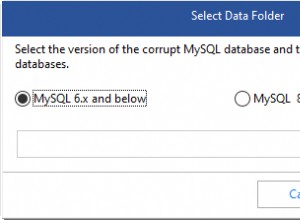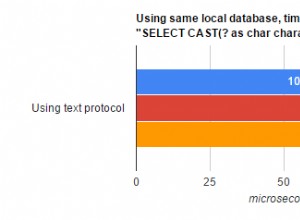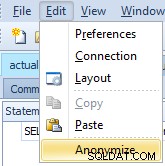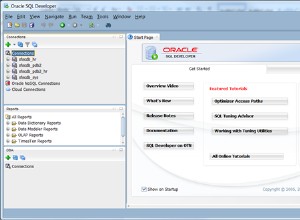Elektroniczna wymiana danych (EDI) to format danych, który umożliwia organizacjom i firmom wymianę danych. EDI jest używany we wszystkich głównych branżach:zdrowiu, handlu detalicznym, motoryzacji, finansach i tak dalej. EDI to standard zarządzany przez Komitet ds. Akredytowanych Standardów (ASC X12). Wydania EDI zawierają zestaw typów komunikatów. Przykładowe typy wiadomości to faktury, zamówienia zakupu i roszczenia zdrowotne.
Salesforce.com nie ma wbudowanego sposobu wymiany danych z aplikacjami EDI. Możliwe jest jednak użycie aplikacji innej firmy do przetłumaczenia wartości obiektów Salesforce na komunikaty EDI i odwrotnie. Jedną z takich aplikacji jest Extreme Translator firmy Etasoft.
Extreme Translator obsługuje bazy danych ODBC jako źródło lub cel. Sterownik Salesforce.com ODBC umożliwia aplikacji zgodnej z ODBC, takiej jak Extreme Translator, wysyłanie zapytań i aktualizowanie Salesforce.com. Ponieważ EDI jest obsługiwanym formatem dla Extreme Translator, możesz używać tych komponentów do generowania komunikatów EDI z danych Salesforce.com i odwrotnie.
Przykład w tym blogu generuje zamówienie zakupu EDI na podstawie cytatu z Salesforce.com:
Salesforce.com Quote > Salesforce.com ODBC Driver > Extreme Translator > EDI X12 850 Purchase Order
Zanim utworzysz mapę w Extreme Translator, która przekształca dane Salesforce.com do EDI, musisz pobrać, zainstalować i nabyć licencję na sterownik ODBC Salesforce.com. Następnie utwórz źródło danych ODBC, które łączy się z Twoją instancją Salesforce.com. W 64-bitowym systemie Windows należy skonfigurować 64-bitowe źródło danych ODBC. Aby to zrobić, użyj 64-bitowej wersji Administratora źródeł danych Microsoft ODBC, która znajduje się w Panelu sterowania. (W niektórych wersjach systemu Windows w Panelu sterowania znajduje się zarówno 32-bitowa, jak i 64-bitowa wersja Administratora źródeł danych ODBC, jednak w takim przypadku ich architektura jest wyraźnie oznaczona.)
- W programie Extreme Translator Mapper kliknij prawym przyciskiem myszy okienko wprowadzania (po lewej stronie okna). Wybierz Dodaj> Baza danych z menu podręcznego.
Dodaj bazę danych zostanie wyświetlone okno dialogowe.
- W źródle danych ODBC wpisz nazwę źródła danych ODBC Salesforce.com. Wybierz OK .
- W okienku wprowadzania kliknij prawym przyciskiem myszy ikonę bazy danych. Wybierz Dodaj> Zapytanie SQL z menu podręcznego.
Wyświetlone zostanie okno dialogowe SQL Select Query.
- W polu Nazwa wpisz „Wycena Salesforce.com”.
- W polu instrukcji SQL Select wpisz:
SELECT QUOTE.SHIPPINGCITY AS SHIPPINGCITY, QUOTE.SHIPPINGCOUNTRYCODE AS SHIPPINGCOUNTRYCODE, QUOTE.SHIPPINGPOSTALCODE AS SHIPPINGPOSTALCODE, QUOTE.BILLINGCITY AS BILLINGCITY, QUOTE.BILLINGCOUNTRYCODE AS BILLINGCOUNTRYCODE, QUOTE.BILLINGPOSTALCODE AS BILLINGPOSTALCODE, PRODUCT2.NAME AS NAME, QUOTELINEITEM.QUANTITY AS QTY, QUOTELINEITEM.TOTALPRICE AS PRICE, CONTACT.FIRSTNAME AS FIRSTNAME, CONTACT.LASTNAME AS LASTNAME FROM PRODUCT2 RIGHT JOIN QUOTELINEITEM ON PRODUCT2.ID = QUOTELINEITEM.PRODUCT2ID RIGHT JOIN QUOTE ON QUOTE.ID = QUOTELINEITEM.QUOTEID LEFT JOIN CONTACT ON QUOTE.CONTACTID = CONTACT.ID WHERE STATUS = 'Accepted'
To zapytanie SQL pobiera informacje z różnych obiektów Salesforce.com dla oferty:nazwę klienta, adres rozliczeniowy i wysyłkowy, pozycje i tak dalej. Ponieważ mamy zamiar wygenerować zamówienie zakupu, zapytanie pobiera tylko oferty, które zostały zaakceptowane. W naszej instancji Salesforce.com włączyliśmy „Listy wyboru stanów i hrabstw”, które dodają kody ISO krajów dla adresu rozliczeniowego i wysyłkowego do obiektu Wycena. Jest to wymagany format dla krajów w zestawie transakcji zamówienia EDI (850).
- Wybierz Pola odczytu przycisk, a następnie wybierz OK
Okienko wejściowe powinno zawierać następujące pola, które zostaną przetłumaczone na zamówienie zakupu w formacie EDI.
- Kliknij prawym przyciskiem myszy w okienku wyjściowym. Wybierz Dodaj> Wiadomość .
Nowa wiadomość zostanie wyświetlone okno dialogowe.
- W Tłumaczeniu sekcji, wybierz Na podstawie szablonu , a następnie wybierz OK
Szablony zostanie wyświetlone okno dialogowe.
- W jednym z zestawów szablonów x12 wybierz Zamówienie zakupu 850 PO , a następnie wybierz Importuj .
Kreator szablonów zostanie wyświetlone okno dialogowe.
- W Typie elementu listę, wybierz Wyjście . Wybierz OK .
Pola zamówienia zakupu pojawią się w okienku wyjściowym.
- W okienku wprowadzania wybierz „SHIPPINGCITY”.
- W okienku danych wyjściowych wybierz to pole:
X12 850 Purchase Order ISA GS N1 N4 City Name - 1 - W Edycji menu wybierz Mapuj / Usuń mapowanie
Spowoduje to utworzenie mapowania między polem danych Salesforce.com a docelowym komunikatem EDI. Po uruchomieniu translatora Extreme Translator Mapper użyje wartości z kolumny SHIPPINGCITY do wypełnienia wiadomości EDI.
- Zmapuj pozostałe pola Saleforce.com.
Wynikowa mapa to:
Wejście Wyjście MIASTO WYSYŁKI X12 850 Purchase Order ISA GS N1 N4 City Name - 1KOD KRAJU WYSYŁKI X12 850 Purchase Order ISA GS N1 N4 Country Code - 4KOD POCZTOWY WYSYŁKI Zamówienie zakupu X12 850 ISA GS N1 N4 Kod pocztowy - 3 BILLINGCITY X12 850 Purchase Order ISA GS N1 N4 City Name - 1KOD KRAJU ROZLICZENIOWEGO X12 850 Purchase Order ISA GS N1 N4 Country Code - 4BILLINGPOSTALCODE X12 850 Purchase Order ISA GS N1 N4 Postal Code - 3NAZWA X12 850 Purchase Order ISA GS P01 Assigned Identification - 1ILOŚĆ X12 850 Purchase Order ISA GS P01 Quantity Ordered - 2CENA X12 850 Purchase Order ISA GS P01 Unit Price - 4IMIĘ X12 850 Purchase Order ISA GS N1 N2 Name - 1NAZWISKO X12 850 Purchase Order ISA GS N1 N2 Name - 1 - W okienku danych wyjściowych wybierz
X12 850 Purchase Order. - Na karcie Właściwości w Ścieżce danych wpisz nazwę pliku EDI, który plik Extreme Translator Mapper wygeneruje z danych Salesforce.com.
Na przykład
C:\SalesforceQuote.edi. - W Projekcie menu wybierz Uruchom .